Paprastai, kai norime peržiūrėti bet kokią pagrindinę informaciją apie kompiuterį, valdymo skydelyje atidarome sistemos meniu. Su 2020 m. Spalio mėnesio atnaujinimu (dar vadinamu „20H2“ arba „v2009“ atnaujinimu) matome, kad šis sistemos lango vaizdas nebebus rodomas.
Klasikinio sistemos meniu vaizdas yra toks, kaip parodyta žemiau. Po 2020 m. Spalio atnaujinimo šio lango nematome, kai valdymo skydelyje atidarome sistemos nustatymus.

Sistemos meniu pašalinimo iš valdymo skydo priežastis yra ta, kad „Microsoft“ perkelia tam tikras funkcijas iš valdymo skydo į nustatymus. Norint peržiūrėti šiame sistemos lange esančią informaciją, galima naudoti bet kurią iš žemiau pateiktų alternatyvų
1 metodas: „Nustatymų“ programoje
PASTABA: Šis metodas yra alternatyva turinio peržiūrai. Šiuo metodu galima rasti visą informaciją, kuri rodoma sistemos meniu. Bet skirtingose vietose. Jei norite gauti klasikinį sistemos lango vaizdą, išbandykite kitus toliau išvardytus metodus.
1 žingsnis: Atidarykite „Run Run“ („Windows + R“)
2 žingsnis: įveskite ms nustatymai: apie ir pataikė Įveskite
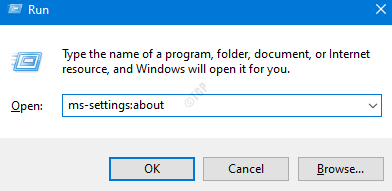
3 žingsnis: Didžiąją dalį informacijos galite rasti pačiame pagrindiniame puslapyje, kaip parodyta žemiau
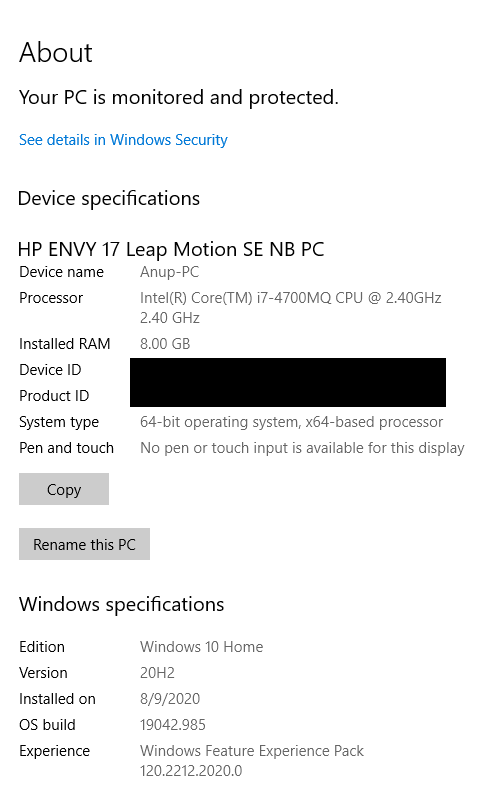
4 žingsnis: Norėdami rasti daugiau informacijos, spustelėkite Išplėstiniai sistemos nustatymai kaip parodyta žemiau

5 veiksmas: lange Sistemos ypatybės spustelėkite reikiamą skirtuką (Kompiuterio pavadinimas, Aparatūra, Išplėstinė ir kt.), Norėdami rasti reikiamą informaciją

Jei jums atrodo, kad šis metodas užima daug laiko, patikrinkite toliau nurodytus metodus.
2 metodas: iš vykdymo komandos
1 žingsnis: Atidarykite „Run Run“ langą. Paspauskite „Windows“ raktas ir R raktas kartu
2 žingsnis: Įveskite žemiau esančią komandą ir paspauskite Enter, tada bus rodomas sistemos meniu vaizdas.
„explorer.exe“ apvalkalas {BB06C0E4-D293-4f75-8A90-CB05B6477EEE}

3 metodas: iš „Explorer“
1 žingsnis: Paspauskite klavišus „Windows + E“ kartu atidarykite „Windows Explorer“
2 žingsnis: Adreso juostoje viršuje įveskite žemiau esančią komandą ir paspauskite Įveskite
„explorer.exe“ apvalkalas {BB06C0E4-D293-4f75-8A90-CB05B6477EEE}

4 metodas: iš komandinės eilutės
1 žingsnis: Atidarykite Vykdyti dialogą
2 žingsnis: įveskite cmd ir paspauskite Enter

3 žingsnis: Komandų eilutės lange tiesiog įveskite žemiau esančią komandą ir paspauskite Enter
„explorer.exe“ apvalkalas {BB06C0E4-D293-4f75-8A90-CB05B6477EEE}

5 metodas: sukurkite sparčiosios prieigos nuorodą
Jei jums dažnai reikia atidaryti sistemos meniu rodinį, geriau sukurti greitosios prieigos nuorodą.
1 žingsnis: Dešiniuoju pelės mygtuku spustelėkite bet kur tuščioje darbalaukio srityje
2 žingsnis: Pasirinkite Nauja ir tada rinkitės Trumpesnis kelias

3 žingsnis: Sukurti nuorodą langas, po Įveskite elemento vietą, įveskite žemiau esančią komandą ir paspauskite Įveskite

4 žingsnis: Pagal Įveskite šios nuorodos pavadinimą, duokite tinkamą pavadinimą ir paspauskite Baigti mygtuką

5 žingsnis: Dabar dukart spustelėkite nuorodą, kad atidarytumėte sistemos meniu rodinį.
Tai viskas.
Tikimės, kad šis straipsnis buvo informatyvus. Ačiū, kad skaitėte.


